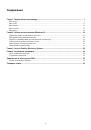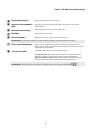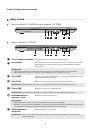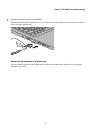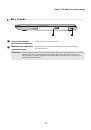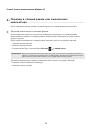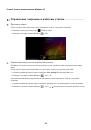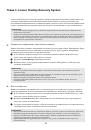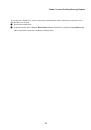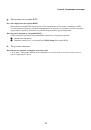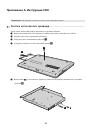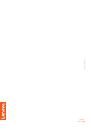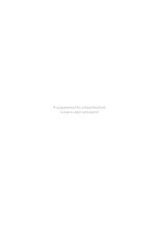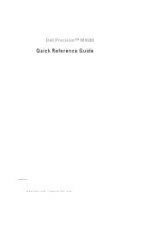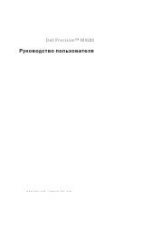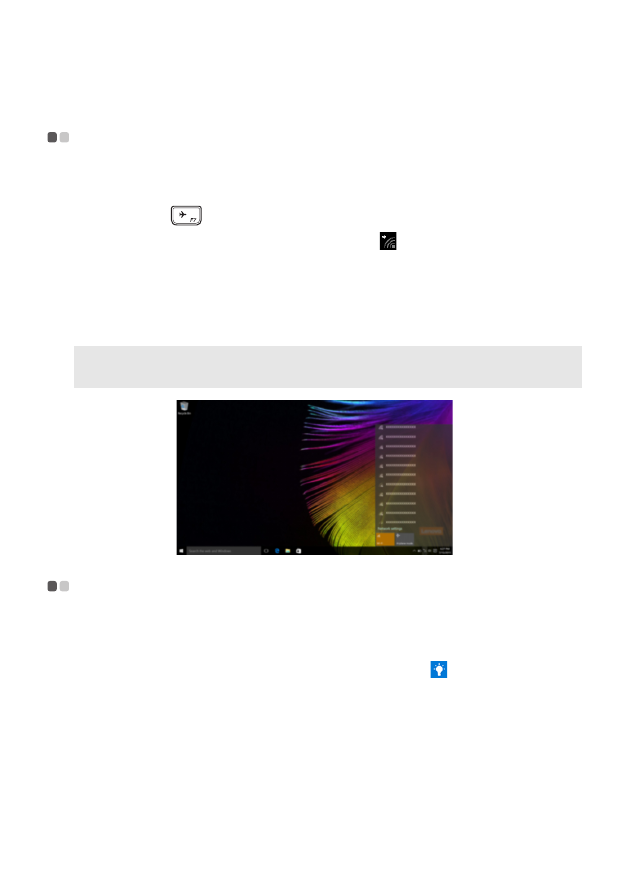
Глава
2.
Начало
использования
Windows 10
21
Подключение
к
беспроводной
сети
- - - - - - - - - - - - - - - - - - - - - - - - - - - - - - - - - - - - - - - - - - - - - - - - - - - - -
Включение
беспроводного
подключения
Чтобы
включить
беспроводные
функции
,
выполните
следующие
действия
:
1
Нажмите
F7
(
)
для
отключения
режима
полета
.
2
Чтобы
открыть
страницу
конфигурации
сети
,
щелкните
в
правый
нижний
угол
панели
задач
.
Подключение
к
беспроводной
сети
После
активации
беспроводной
сети
компьютер
автоматически
выполнит
поиск
доступных
беспроводных
сетей
и
отобразит
их
в
списке
.
Для
подключения
к
беспроводной
сети
щелкните
имя
сети
в
списке
,
а
затем
выберите
Подключить
.
Приложение
Ознакомление
- - - - - - - - - - - - - - - - - - - - - - - - - - - - - - - - - - - - - - - - - - - - - - - - - - - - - - - - - - - - - - - - - - - - - - - - -
В
Windows 10
помимо
прочего
представлено
приложение
Get Started
(
Ознакомление
),
где
подробнее
рассказывается
о
новых
функциях
Windows 10.
Приложение
представлено
в
меню
Пуск
.
Чтобы
открыть
приложение
Ознакомление
,
выполните
одно
из
следующих
действий
:
•
Откройте
меню
Пуск
,
затем
выберите
Get Started
(
Ознакомление
)
.
•
Нажмите
Fn + F1
(
в
зависимости
от
раскладки
клавиатуры
).
Примечание
.
Некоторые
сети
для
подключения
требуют
указать
ключ
безопасности
или
пароль
.
Для
подключения
к
одной
из
таких
сетей
обратитесь
к
сетевому
администратору
или
поставщику
интернет
-
услуг
(ISP),
чтобы
получить
ключ
безопасности
или
пароль
.